また、特別なソフトウェアを購入する必要がなく、Windows 11に標準搭載されているため、追加のコストがかかりません。さらに、直感的な操作で初心者でも扱いやすく、短時間でプロフェッショナルな仕上がりを実現できます。これにより、写真編集のハードルが下がり、誰でも気軽に高品質な写真を作成できる点が大きな魅力です。
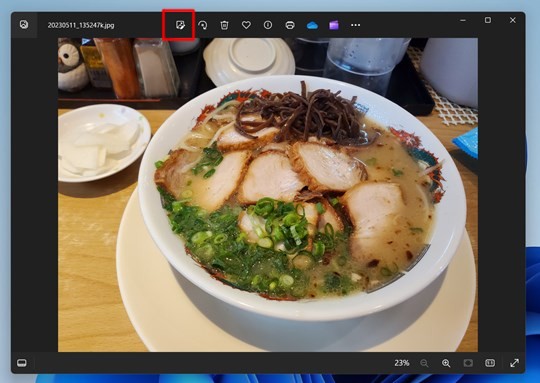
写真を「フォト」アプリで開いて、「画像の編集」をクリックします。
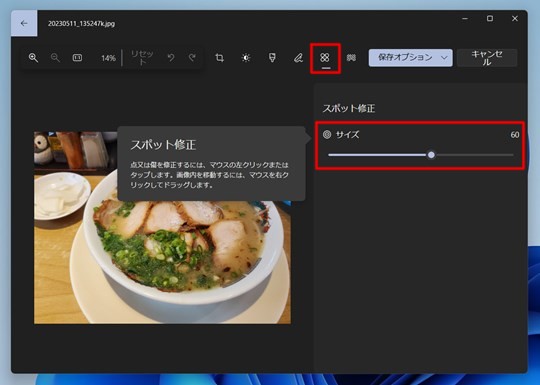
「レタッチ」をクリックして、「サイズ」を選択します。
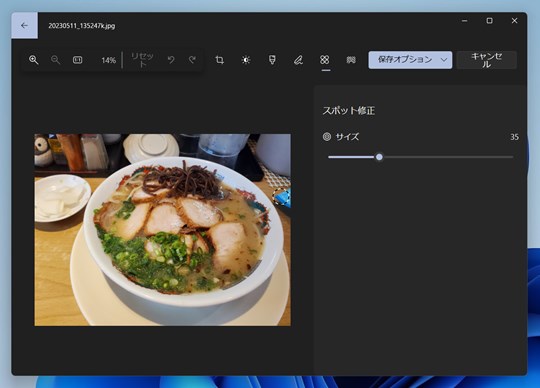
レタッチしたい場所を様子を見ながら数回クリックします(ここでは、右上にある水色のウェットティッシュを修正します)。
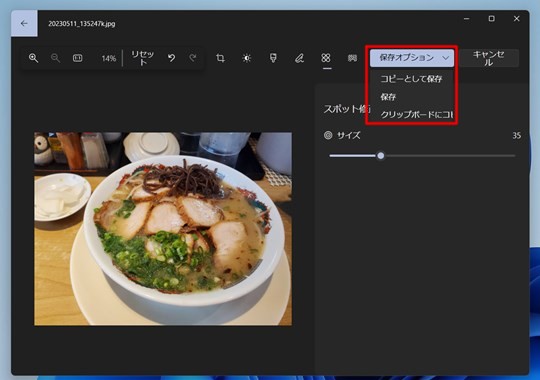
「保存オプション」→「コピーとして保存/保存」をクリックして保存します。

